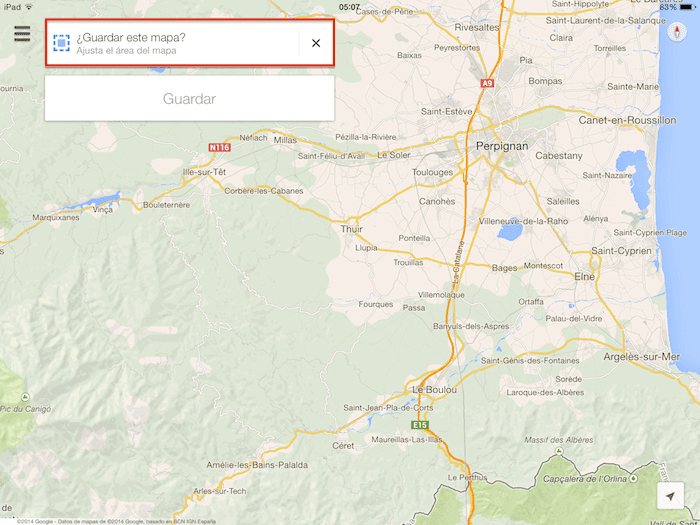Εάν συνεχίσουμε ένα ταξίδι με την προετοιμασμένη διαδρομή μας, μπορούμε να βρεθούμε σε μια σειρά προβλημάτων εάν χάσουμε τη σύνδεσή μας στο Διαδίκτυο, ωστόσο, Χάρτες Google μας προσφέρει την επιλογή να αποθηκεύσουμε τις διαδρομές μας σε λειτουργία εκτός σύνδεσης για να είμαστε σε θέση να τις συμβουλευτούμε ανά πάσα στιγμή από τη δική μας iPhone ή iPad χωρίς την ανάγκη σύνδεσης στο Διαδίκτυο. Σήμερα σας λέμε πώς να το κάνετε.
Αποθήκευση χαρτών εκτός σύνδεσης με τους Χάρτες Google
Καταρχάς και λογικά, θα πρέπει να εντοπίσουμε τη διαδρομή μας. Μόλις είμαστε ξεκάθαροι για το πού θα πάμε και πώς θα πάμε, πρέπει απλώς να ακολουθήσουμε αυτά τα απλά βήματα:
- Βεβαιωθείτε ότι έχετε συνδεθεί με τον λογαριασμό σας Google στη διεύθυνση Χάρτες Google. Για να το κάνετε αυτό, μεταβείτε στο εικονίδιο με τρεις οριζόντιες γραμμές που θα βρείτε στο αριστερό μενού, στις Ρυθμίσεις.
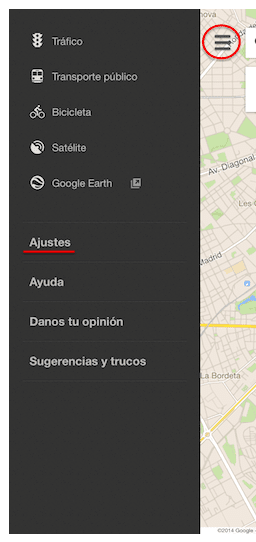
- Τώρα κάντε κλικ στο κουμπί που αντιπροσωπεύεται από ένα σχήμα και στη συνέχεια, μέσα στην κατηγορία "Οι χάρτες εκτός σύνδεσης" λέει "Αποθήκευση χάρτη για χρήση εκτός σύνδεσης."
- Τώρα πρέπει να επιλέξετε τον χάρτη που θέλετε να αποθηκεύσετε εκτός σύνδεσης. Θυμηθείτε ότι το μέγεθός του θα είναι το ίδιο με την οθόνη της συσκευής iPhone ή iPad, οπότε χρησιμοποιήστε το ζουμ για μεγέθυνση ή σμίκρυνση μέχρι να είναι όπως θέλετε.
- Δώστε τον τίτλο και περιμένετε να ολοκληρωθεί η λήψη.
Πώς να χρησιμοποιήσετε έναν χάρτη που είναι αποθηκευμένος σε λειτουργία εκτός σύνδεσης
Εάν έχουμε ακολουθήσει τα προηγούμενα βήματα, θα έχουμε αποθηκεύσει όλους τους χάρτες που θα χρειαζόμαστε σε "λειτουργία χωρίς σύνδεση" και δεν θα χρειαζόμαστε πλέον σύνδεση στο Διαδίκτυο. Για να τα χρησιμοποιήσουμε θα κάνουμε τα εξής:
- Είμαστε ανοιχτά Google Mapκαι πηγαίνουμε στο προφίλ μας (το εικονίδιο του σχήματος που είδαμε νωρίτερα).
- Από εκεί μπαίνουμε στην κατηγορία "Χάρτες εκτός σύνδεσης" και κάντε κλικ σε οποιονδήποτε από τους χάρτες που έχουμε ήδη αποθηκεύσει.
ΣΗΜΕΙΩΣΗ: οι χάρτες εκτός σύνδεσης αποθηκεύονται για 30 ημέρες και, στη συνέχεια, διαγράφονται, οπότε μην προχωρήσετε πολύ πριν προετοιμαστείτε για το ταξίδι σας 🙂